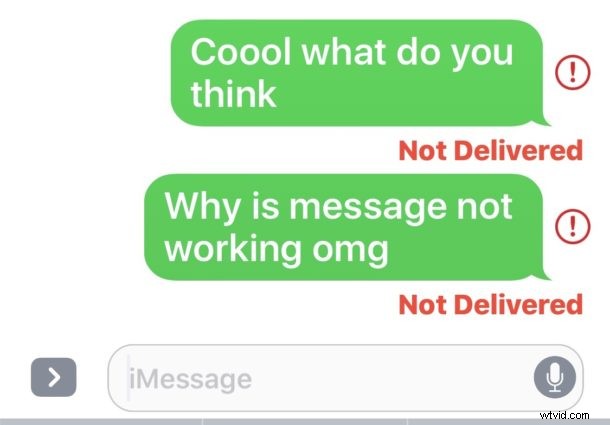
Wiadomości wysyłane z iPhone'a lub iPada mogą czasami nie zostać wysłane, zamiast tego wyświetlają się komunikat o błędzie „Nie dostarczono” wraz z odrobiną czerwonego! wykrzyknik obok nieudanej wiadomości. Chociaż może to być denerwujące, możesz łatwo ponownie wysłać wiadomość z aplikacji Wiadomości na iOS przy minimalnym wysiłku.
Możesz łatwo ponownie wysłać wiadomość iMessage lub wiadomość tekstową z komunikatem o błędzie „Nie dostarczono”.
Zanim spróbujesz ponownie wysłać wiadomość, upewnij się, że masz połączenie komórkowe, ponieważ bez połączenia komórkowego lub usługi transmisji danych wiadomość nie będzie mogła zostać wysłana. Demonstrujemy ponowne wysłanie wiadomości na iPhonie, ale dotyczy to ogólnie iPada i iOS.
Jak ponownie wysłać wiadomość z iPhone'a lub iPada
- Otwórz aplikację Wiadomości i przejdź do wątku wiadomości, którego wysłanie nie powiodło się, jeśli jeszcze tego nie zrobiłeś
- Gdy zobaczysz czerwone oświadczenie „Nie dostarczono” pod nieudaną wiadomością, dotknij czerwonego (!) przycisku obok wiadomości
- Wybierz „Spróbuj ponownie”, aby ponownie wysłać wiadomość
- Daj wiadomość chwilę na ponowne wysłanie, jeśli się powiedzie, nie zobaczysz już czerwonego błędu „Nie dostarczono”
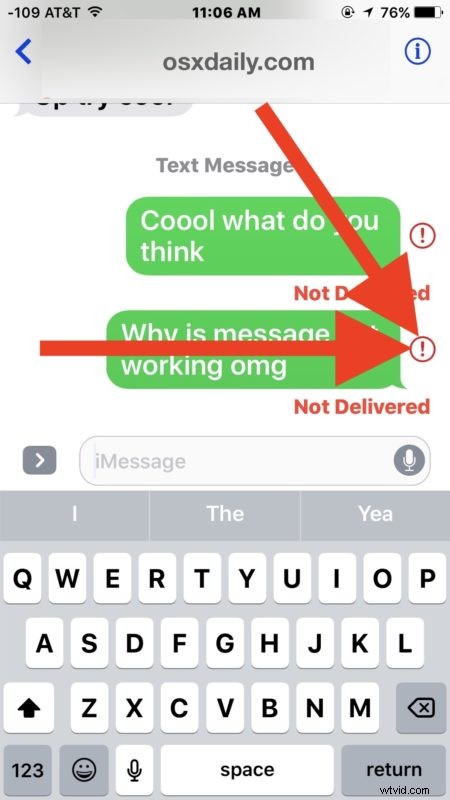
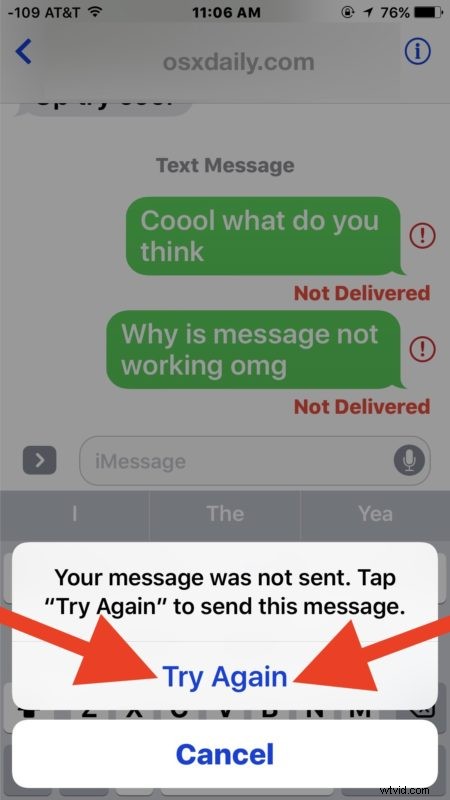
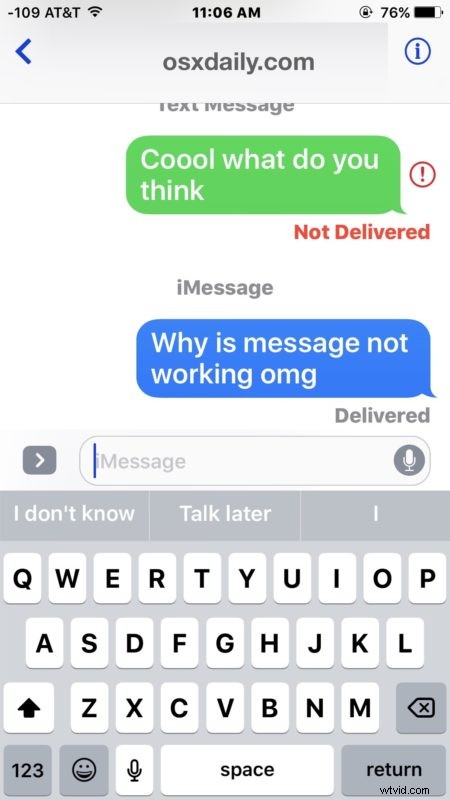
Jeśli iMessage został pomyślnie ponownie wysłany, zobaczysz typową niebieską bańkę i komunikat „Dostarczono”, wskazujący, że iMessage był w stanie ponownie wysłać wiadomość.
Należy pamiętać, że wysyłanie wiadomości iMessages może się nie udać z wielu powodów i może pojawić się komunikat „Nie dostarczono” z powodu przerwy w dostępie do usługi internetowej i przerwy w usłudze internetowej odbiorcy, a nawet jeśli iCloud i powiązane usługi online Apple są na dół. Dodatkowo, jeśli utraciłeś usługę komórkową lub włączyłeś tryb samolotowy natychmiast po wysłaniu wiadomości, może również pojawić się błąd Niedostarczone, co w rzeczywistości jest celową sztuczką mającą na celu anulowanie wysyłania wiadomości z iPhone'a, która działa całkiem dobrze.
Inną opcją jest ponowne wysłanie wiadomości tekstowej za pośrednictwem protokołu SMS, co może być pomocne, jeśli odbiorca jest poza zasięgiem danych, a zatem z funkcją iMessage, ale w przeciwnym razie mógłby otrzymać wiadomość tekstową. Jeśli ponowne wysłanie przez iCloud nie powiedzie się, a tradycyjny SMS również się nie powiedzie, prawdopodobnie zechcesz rozwiązać problem, dlaczego iPhone nie wysyła wiadomości tekstowych.
Błąd „Nie dostarczono” może pojawić się na iPhonie, iPadzie, iPodzie touch, a nawet w systemie Mac OS, który w razie potrzeby może również ponownie wysłać wiadomość z komputera Mac.
Masz jakieś inne sztuczki na ponowne wysyłanie wiadomości z iOS? Daj nam znać w komentarzach.
